Het maken van foto's of screenshots is eenvoudig te bedienen, maar het kan een stuk moeilijker zijn om de gewenste foto's, screenshots of zelfs video's te vinden in een behoorlijk aantal bestandsmappen op je Android-telefoon of -tablet. In dit bericht laten we het je zien waar de camerabeelden, screenshots en video's worden opgeslagen op Android-apparaten. Op deze manier kunt u snel door de map navigeren en de bestanden op Android vinden die u nodig heeft.

Nadat u een camerafoto hebt gemaakt, wordt de foto standaard opgeslagen in de Galerij van uw telefoon. Als u de foto's in de Galerij niet kunt vinden, kunt u de foto's in de geheugenruimte lokaliseren via een bestandsverkenner-app.
Het pad voor het vinden van camerabeelden in het telefoongeheugen: /storage/emulated/DCIM/Camera
Het pad om camerabeelden op de SD-kaart te vinden: /storage/sdcard0/DCIM/Camera
Schermafbeeldingen worden geplaatst onder de map DCIM > Screenshots of Afbeeldingen > Screenshots. Eerst moet u de Foto's-app van uw apparaat openen. Tabblad Menu en tik vervolgens op Apparaatmappen Schermafbeeldingen. Je kunt schermafbeeldingen ook vinden in de interne opslag via de directory /internal storage/Pictures/Screenshots of /sdcard/Pictures/Screenshots met een bestandsverkenner of Instellingen > Opslag > Verkennen.
De video's die met de camera van uw telefoon zijn gemaakt, worden op dezelfde locatie opgeslagen als de camerafoto's, die toegankelijk zijn via /storage/emulated/DCIM/Camera. Als u bepaalde video's niet kunt vinden wanneer u uw Android-telefoon of -tablet in de PTP-modus op de computer aansluit, kunt u de modus wijzigen in MTP als USB-optie.
U kunt tonnen foto's, screenshots en video's op uw Android-apparaat bewaren. Wanneer u specifieke wilt vinden, kan het echt chaotisch zijn. Hier willen we een Android-gegevensbeheertool delen - TransMate die het beheer van foto's, screenshots, contacten, muziek, video's, enz. op Android aankan. U kunt de hierboven genoemde gegevens ook eenvoudig overzetten van Android naar computer of van Android naar iOS-apparaten.
Stappen om foto's, screenshots en video's op Android te beheren
Download en installeer de TransMate gratis op uw computer door op de downloadknop hieronder te klikken. Nadat u het hebt geïnstalleerd, start u gewoon het programma
Sluit uw Android-telefoon met een USB-kabel aan op de computer. Zodra het is verbonden en door het programma is gedetecteerd, worden uw Android-gegevens op het scherm weergegeven. Hier kunt u de volgende gegevens beheren: Foto's, Muziek, Video's, Contacten, Berichten.
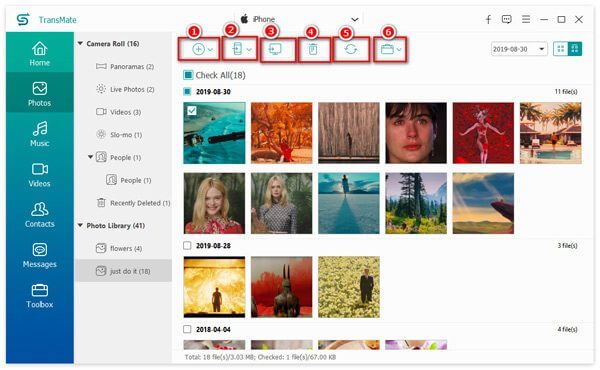
Voor het beheren van foto's op uw Android kunt u bijvoorbeeld foto's van de computer naar Android toevoegen, foto's van de ene telefoon naar de andere synchroniseren, afbeeldingen van de telefoon naar de computer exporteren, foto's van de telefoon verwijderen en nieuwe fotoalbums maken.
1. Wat is de DCIM-map?
DCIM, een afkorting voor "Digital Camera Images", is een onderdeel van de Design Rule for Camera File System-specificaties, die specificeren dat het camerabestandssysteem een DCIM-map moet bevatten om foto's op te slaan op de meeste smartphones, tablets en digitale camera's.
2. Waar dient een miniatuurbestand voor?
In een miniatuurmap vindt u miniaturen: kleinere versies van afbeeldingen en gedownloade afbeeldingen. Miniaturen helpen een smartphone om sneller een afbeelding uit de Galerij te openen.
3. Waar worden miniatuurbestanden opgeslagen?
Miniatuurbestanden worden opgeslagen in de DCIM-map: /storage/emmc/DCIM/.thumbnails (als alleen telefoongeheugen wordt gebruikt). Als er een SD-kaart in de telefoon zit, kunt u controleren: /storage/sdcard0/DCIM/.thumbnails (of er een SD-kaart in de telefoon zit)
4. Kan ik thumbnails verwijderen in Android?
Ja, je kunt thumbnails verwijderen in Android. Er gebeurt niets en u kunt ze op elk gewenst moment verwijderen. Maar u moet weten dat het langer duurt om afbeeldingen te laden.
Nu weet u waar de foto's, screenshots en video's op uw Android-telefoon zich bevinden. Als u de gewenste gegevens niet kunt vinden, kunt u een datahersteltool zoals Android Data Recovery gebruiken om u te helpen de verloren foto's, screenshots of video's op uw Android-telefoon te herstellen.
Meer lezen
Gedetailleerde stappen om iMovie op dvd te branden voor elke dvd-speler zonder iDVD
Hier volgen twee eenvoudige manieren om iMovie op dvd te branden zonder iDVD. U kunt met elk iMovie-project een dvd maken. Er zijn veel kant-en-klare menusjablonen en stickers.
Beste dvd-ripper om elke dvd naar DivX of Xvid te rippen zonder kwaliteitsverlies
Dit artikel biedt gratis en professionele dvd-rippers om dvd's naar Xvid- of Divx-formaat te rippen. U kunt dvd-bestanden snel converteren naar Xvid- of DivX-video's met originele kwaliteit.
Beste dvd-editor voor het rippen en bewerken van dvd-video's (gratis en professioneel)
Hier zijn twee krachtige dvd-bewerkingssoftware voor beginners en experts. U kunt eenvoudig dvd-bestanden op Windows en Mac bewerken. Alle soorten dvd-schijven, mappen en ISO-bestanden worden ondersteund.
Hoe MTS- en M2TS-videobestanden naar dvd te converteren op Windows en Mac
Deze handleiding introduceert de gedetailleerde stappen om MTS- en M2TS-bestanden naar dvd te converteren. U kunt gratis en professionele MTS naar DVD-converters krijgen om eenvoudig dvd-schijven te maken.